Hirdetés
Gyakorlatilag minden számítógép-felhasználó megérti, hogy védelmet igényelnek az online fenyegetésekkel szemben. De a még mindig általános tévhit az, hogy rengeteg pénzt kell fizetnie érte. A Norton, a McAfee vagy bármely más nagy névű víruskereső cég nem az egyetlen lehetőség. Valójában sok megbízható ingyenes víruskereső programok Ingyenes antivírus-összehasonlítás: 5 népszerű választási lehetőség van lábujjakhozMi a legjobb ingyenes víruskereső? Ez az egyik leggyakoribb kérdés, amelyet a MakeUseOfnál kapunk. Az emberek védelemben akarnak lenni, de nem akarják, hogy évente díjat kelljen fizetniük vagy felhasználniuk ... Olvass tovább ugyanolyan hatékonyak, mint azok, amelyekért fizetne, és avast! Az ingyenes antivírus minden bizonnyal olyan, amelyben állunk a legjobb Windows víruskereső programok A legjobb számítógépes szoftver a Windows számítógéphezSzeretné a legjobb számítógépes szoftvert a Windows számítógépéhez? A hatalmas listánk összegyűjti a legjobb és legbiztonságosabb programokat minden igényre. Olvass tovább .
Hogyan lehet ingyenes?
Nagy kérdés - az avast! Hasonlóan a többi népszerű ingyenes antivírus programhoz, például az Avira és az AVG, az ingyenes programot promócióként használja, hogy tetszik a termék ahhoz, hogy frissítsen prémium verzióra. Az ingyenes verzió önmagában ugyanolyan hatékony, és kiváló antivírus-felismerési technológiát és valósidejű védelmet kínál mindenkitől típusú malware Mi a különbség egy féreg, egy trójai és egy vírus között? [MakeUseOf magyarázat]Egyesek bármilyen rosszindulatú szoftvert "számítógépes vírusnak" hívnak, de ez nem pontos. A vírusok, férgek és trójaiak különböző típusú rosszindulatú szoftverek, amelyek viselkedése eltérő. Különösen nagyon ... Olvass tovább . Ha azonban nem csupán az avast! -Től való alapvető védelemre van szüksége, akkor frissítenie kell.
Főbb jellemzők és kiemelések
- Háttér / valós idejű szkennelés
- Ütemezés és automatikus definíciófrissítések
- Kézibeszélés, állítás és felejtsd el a használatot
- Intuitív felhasználói felület
- Bloatware-mentes telepítés
- Könnyű hatás a rendszer erőforrásaira
További hasznos szolgáltatások
- Szoftverfrissítő (manuális)
- A böngésző tisztítása
- Távsegítség (mindkét fél számára)
- Opcionális böngésző-bővítmény
Amit elvárhat az avast-tól!
Azonnal értékelni fogja a tiszta, felhasználóbarát felületet, amely lehetővé teszi a könnyű navigációt a program körül a beállítások és a program funkcióinak beállításához. Amikor avast! átvizsgálja a számítógépet, még csak nem is fogja tudni. Gyorskeresést végeztem, miközben ezt a cikket írta, amikor 12 lap nyitott a Chrome-ban, és futtattam a következőket programokat egyszerre: Windows Live Writer, Evernote, Greenshot és RIOT, 91 másik háttérrel kombinálva folyamatokat.
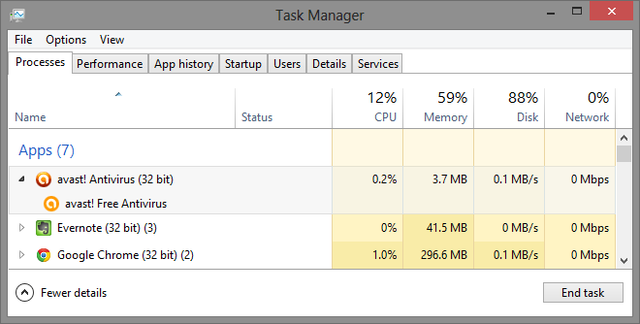
Tehát ne aggódjon az avast futtatása miatt! kevesebb erőforrással kínálható számítógépen. Valójában messze megyek, hogy azt mondjam, hogy az avast! a tökéletes antivírus azokhoz a kis számítógépekhez, amelyek kevesebb RAM-mal és kis processzorokkal rendelkeznek. Bár vannak olyan kiigazítások, amelyeket kezdetben elvégezni szeretne, amelyeket a cikk egészében áttekintek, nincs ok, amelyre szükséged lesz ha egyszer beállítják őket, akkor látogassa meg őket, hacsak nem olyan ember vagy, aki szeretné felfedezni a programokat és megkóstolhatja a részleteket, amelyek avast! lehetővé teszi neked is.
Az avast letöltése és telepítése!
Hacsak nem vagy új számítógéppel kezdve Új számítógép beszerzése, 3. rész: Alapvető programok és azok hatékony telepítéseAz új számítógépek egyik legfontosabb dolga, hogy újraértékeli a ténylegesen szükséges programokat, sőt új programokat is kipróbálhat, amelyeket talán még nem próbált meg, mert már volt egy ... Olvass tovább és egy olyan webhely használata, mint például Ninite.com, menj avast.comkattintson a kék „Go to Download” gombra, majd az „Essential avast!” alatt található első „Download” gombra. Ingyenes vírusirtó".
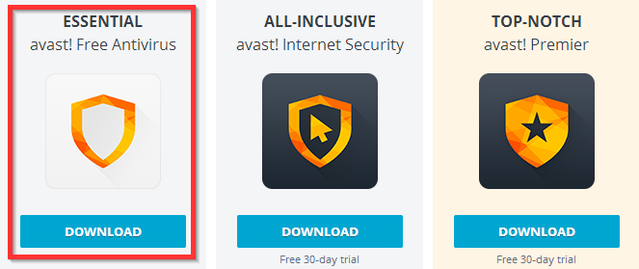
Bármely program telepítésekor mindig azt javaslom, hogy a „szokásos” vagy az „speciális” telepítési opciót válassza a „szokásos” vagy „ajánlott” telepítés helyett.
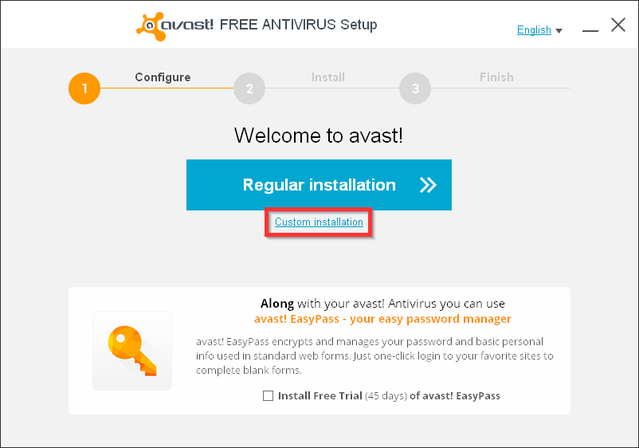
Ha megszokja ezt, akkor minden program segít tartsa távol a számítógépről a nem kívánt címkéző szoftvereket Egy egyszerű ellenőrzőlista a szabad szoftver biztonságos telepítéséhez az összes szemét nélkülKépzelje el - most találta meg ezt a fantasztikus ingyenes szoftvert, mellyel fel van szerelve mindaz miatt, amit te tud tenni, de a telepítéskor rájössz, hogy csomagolva van ... Olvass tovább és gondoskodjon arról, hogy pontosan tudja, mit telepít. Gyakran alkalmak, programok, avast! mellékelve, szállítson további funkciókat vagy programokat, például az „avast! Távoli segítség ”vagy„ SecureLine ”. Ezek olyan funkciók az avast! -On belül, hogy ha nem akar fizetni érte, akkor nem fogja tudni használni. Tehát, ha nem tervezi ezeket használni, egyszerűen törölje a négyzetet.
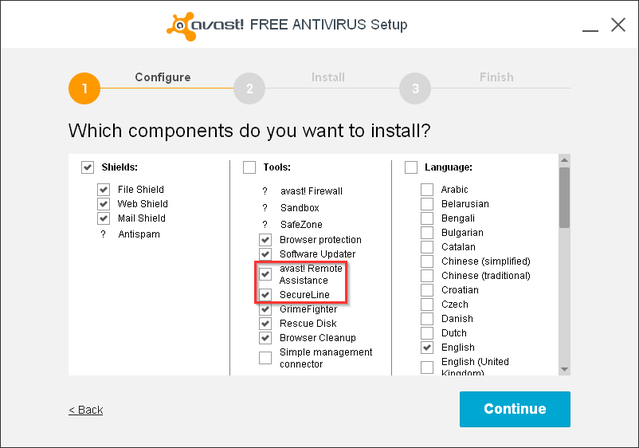
Egy másik lehetőség, amelyet esetleg nem akarja, a „Böngészővédelem” szolgáltatás, amely bővítményt telepít a böngészőjébe. Ha már használ hasonló eszközt, például a Web Of Trust, és elégedett vele, akkor ezt a lehetőséget is törölheti.
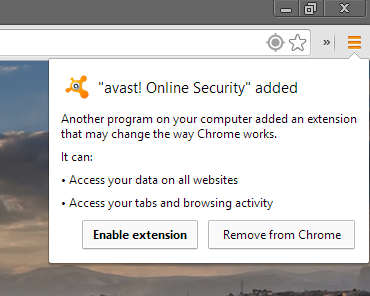
A telepítés többi része egyszerű és egyszerű. Avast! magára veszi hozzon létre egy helyreállítási pontot Hogyan győződjön meg arról, hogy a Windows rendszer-visszaállítása akkor működik, ha erre van szükségeA rendszer visszaállítása nem automatikus szolgáltatás a Windows 7 rendszerben. Általában ez akkor van engedélyezve, ha új rendszert vásárolt, de a frissítések futtatása, a rendszereszközök telepítése vagy bármely más feladatlista futtatása után, amely ... Olvass tovább a telepítés során, ami mindig szép.
FONTOS: Mint minden víruskereső szoftverhez, az avast indítása előtt feltétlenül távolítsa el az összes korábbi víruskereső szoftvert. telepítés. Az egyetlen kivétel a Windows 8 rendszerben, ahol a Windows Defender automatikusan letiltja magát, és megjelenik egy olyan üzenet, amelyben megkérdezi, hogy engedélyezi-e az avast! futni.
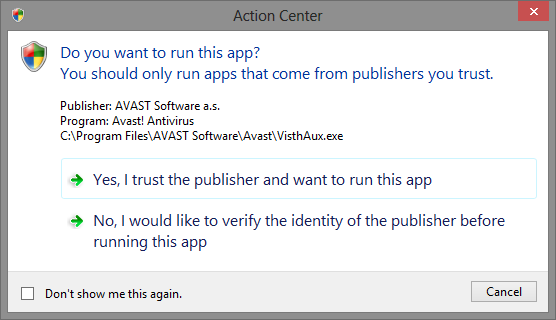
Regisztráció az avast!
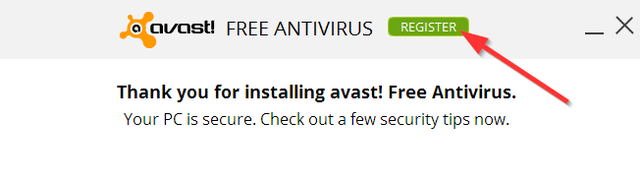
A telepítés után avast! automatikusan futtatja a kezdeti vizsgálatot, bár be kell állítania egy ütemezési vizsgálatot a valós idejű védelemhez. Mielőtt ezt megtenné, regisztrálnia kell az avast használatához! ingyen, ami gyors és fájdalommentes folyamat.
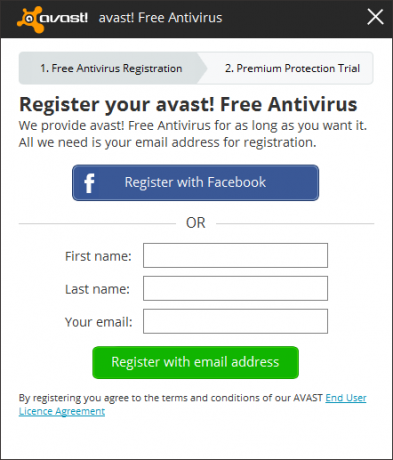
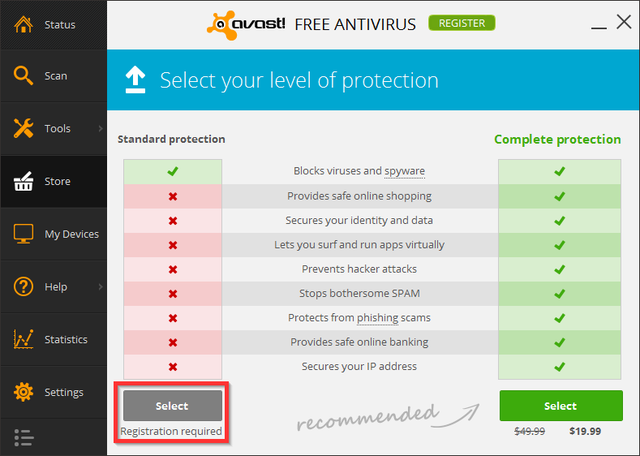
Ezen idő alatt lehet lehetőséget kapott a frissítésre, csak folytassa a szokásos regisztrációval.
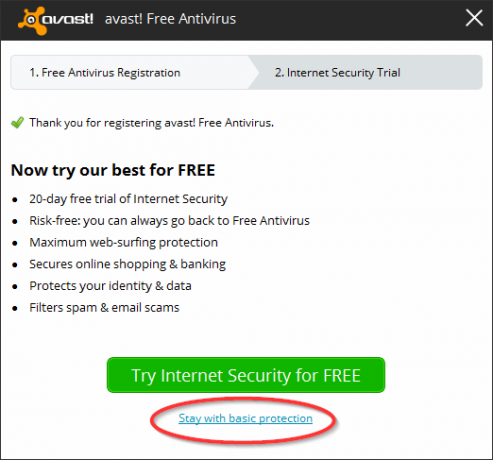
Könnyű lehet, ha a dolgok mozgása közben véletlenül rákattint a zöld gombra, nem pedig egy világosabb színű vagy kisebb gombra, és kíváncsi, hogy miért kérik fizetés egy a ingyenes program. Ne feledje, hogy az avast! ingyenes, de nekik kell pénzt keresniük annak érdekében, hogy ingyenes víruskereső alkalmazást biztosítsunk olyan boldog felhasználóknak, mint mi.
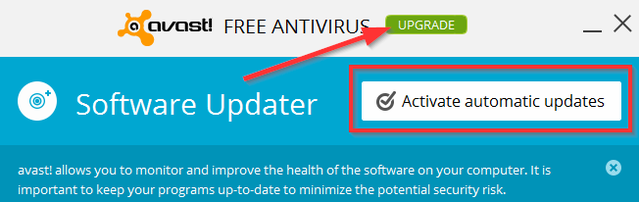
Ezen a jegyzeten, avast! valóban nem túl rossz a frissítési utasításoknál. Néhány ablak alján van egy szalaghirdetés, és egyes funkciókban egy zavaró frissítési gomb található a további lehetőségekhez, de ettől eltérően, ez nem szinte annyira rossz, mint a pop-up ablakokat mutató többi ingyenes antivírus minden egyes megnyitásakor program. Lesz alkalmi pop-up, de soha nem vált kellemetlennek számomra. Csak kattintson az „X” -re, és folytassa vállalkozását.
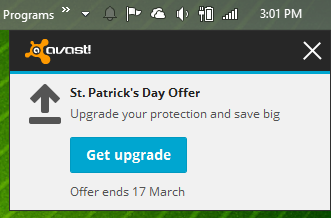
Ismerkedés a szolgáltatásokkal és a beállításokkal
Gyorsan megtalálja azt az avast! fantasztikus, könnyen használható felhasználói felülettel rendelkezik. Az összecsukható oldalsáv segítségével gyorsan navigálhat a program különböző szakaszain.
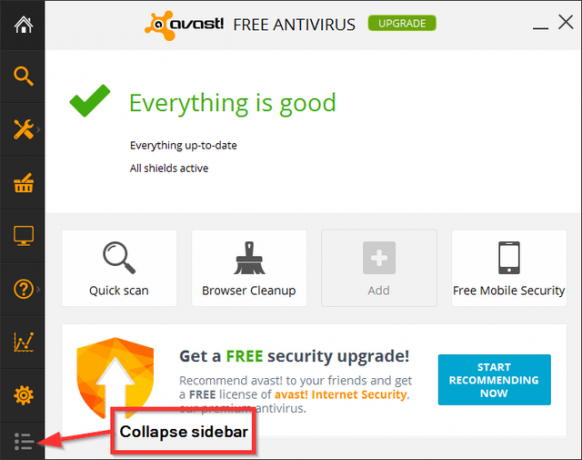
Állapot oldal
Az Állapot lapon megjelennek az alapvető információk, például az, hogy minden naprakész-e, és ha aktív-e a Fájlrendszer, a Levelek és a Web pajzsok. Ezek mindegyike alapértelmezés szerint be van kapcsolva, de ha módosítani szeretné az egyes beállításokat, akkor ezt a Beállítások gombbal, majd az „Aktív védelem” linkre kattintva teheti meg. Az Állapot oldalon négy testreszabható négyzet található, amelyekre kattintással jobb egérgombbal kattinthat, és a program különböző részeire hivatkozhat.
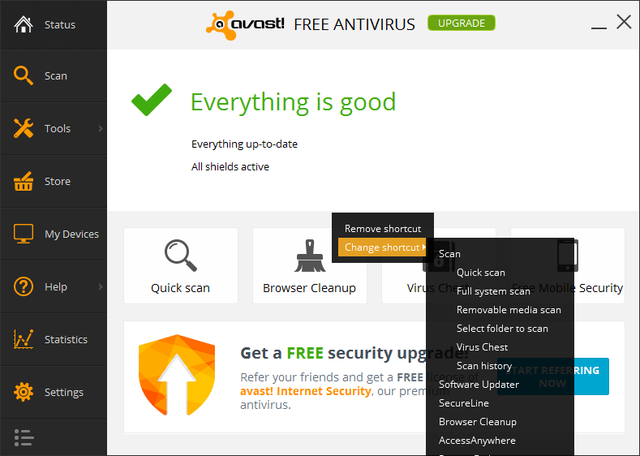
Oldalt beolvasni
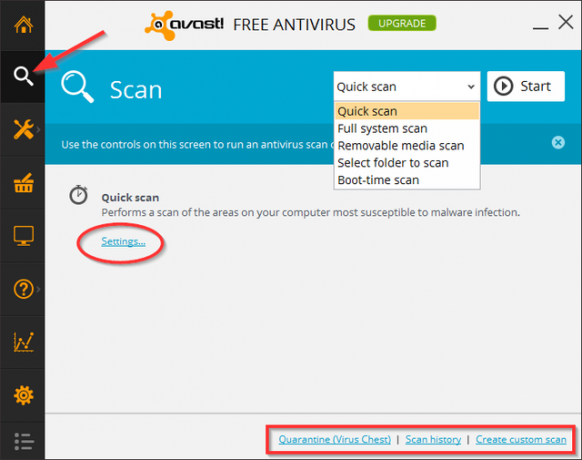
Szkennelés többféle típusát választhatja meg, és manuálisan is futtathatja: gyorskeresés, teljes rendszer-vizsgálat, cserélhető adathordozó-vizsgálat, mappa kiválasztása és indítási idő vizsgálat. Mindegyik kiválasztotthoz tartozik egy beállítási link (kék), amely hozzáférést biztosít az ütemezéshez, az érzékenységhez, a szkennelési területekhez és a fájltípusokhoz, a kizárásokhoz, a kiegészítő műveletekhez és még sok máshoz.
A legtöbb alapértelmezett beállítás azonban elegendő lesz be kell állítania egy ütemezett vizsgálatot. Rövid utasításokat az alábbi képen talál. A Szkennelés oldal jobb alsó sarkában található linkek a Karanténhoz (vírus mellkas), a szkennelési előzményekhez és az egyéni szkenneléshez.
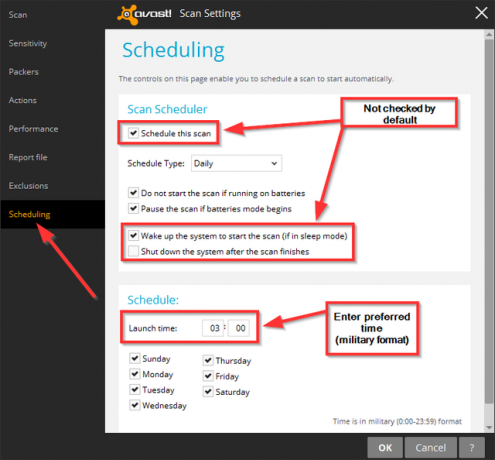
Eszközök
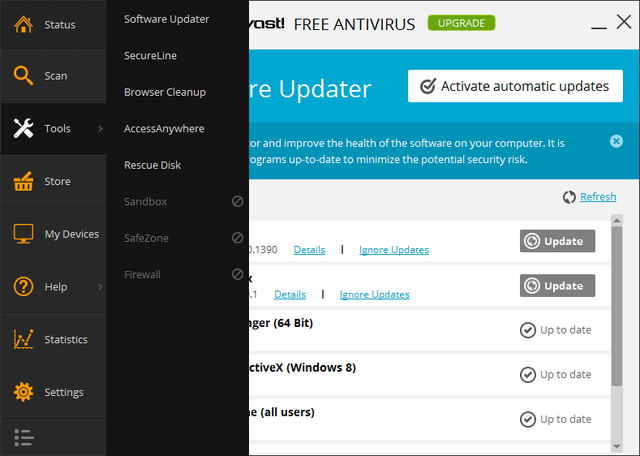
Ha a kurzort az Eszközök linkre viszi, megjelenik a kiegészítő szolgáltatások menüje. Ilyen eszközök például a szoftverfrissítő, a Böngésző tisztítása és a Mentőlemez. Vegye figyelembe, hogy a fenti képernyőképen a SecureLine és az AccessAnywhere szintén jelen vannak, de ezek költségeibe kerülnek annak érdekében, hogy kihasználják közülük (emlékszel, hogy az elején megemlítettem, hogy úgy dönt, hogy törli a funkciók jelölését, ha nem kívánja használni őket).
Szoftverfrissítő (nem automatikus)
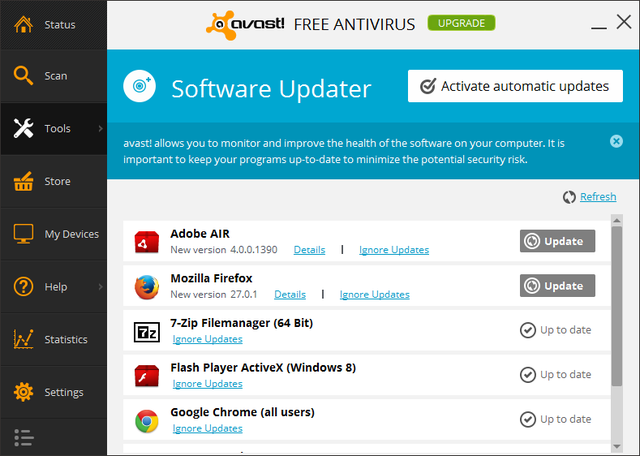
A böngésző tisztítása
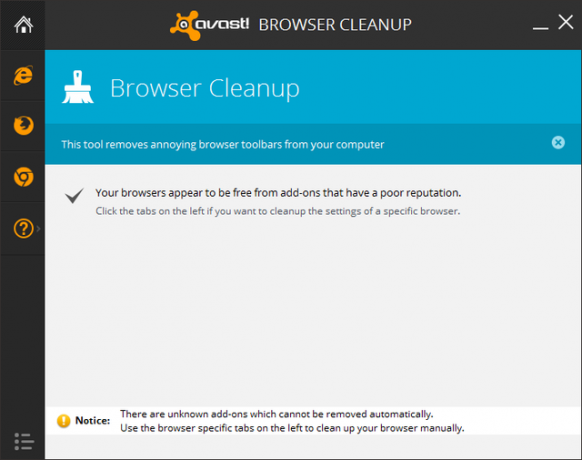
Mentő lemez
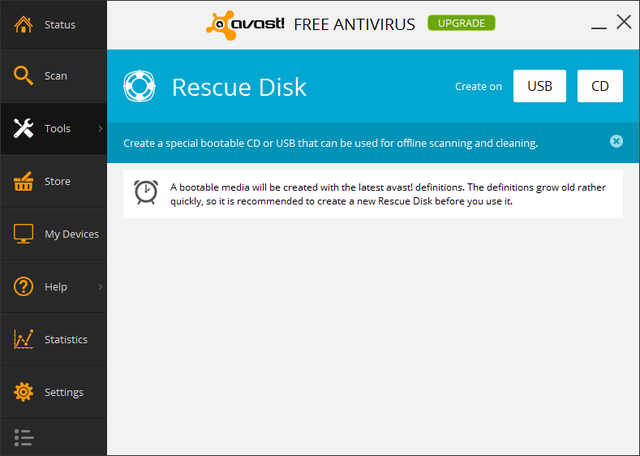
Saját készülékeim oldal
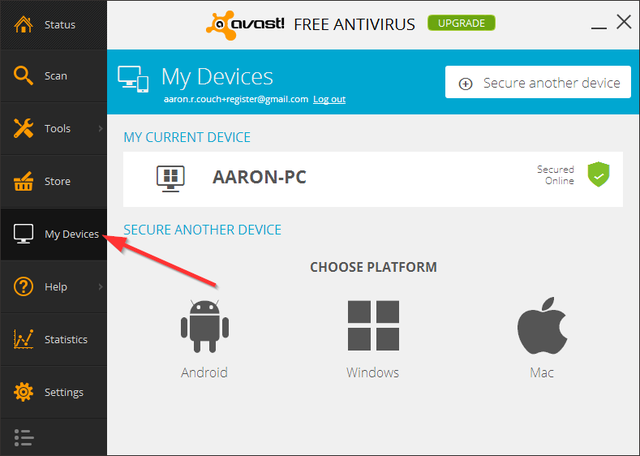
Az eszközökhöz való hozzáféréshez először be kell jelentkeznie, és ha még nem hozott létre jelszót az avast-hoz! fiókot, ezt meg kell tennie. Utána azonban láthatja az összes különféle eszközt, amelyeken Önnek van avast! telepítve van. Figyelem, az avast! nem csak PC-n érhető el - létezik egy avast! Android app Avast! Bemutatja az ingyenes mobil biztonsági alkalmazást az Android 2.1 vagy újabb verziókhoz [Hírek]Rengeteg ingyenes mobil biztonsági alkalmazás érhető el az Android számára. Úgy tűnik, hogy a piac teljességgel tele van velük. Mégis nehéz megmondani, hogy megbízhatóak-e, mert gyakran fejlesztik őket ... Olvass tovább , amely az egyik 4 kötelező telepítésű alkalmazás az új Android telefonjára Új Android telefon? Itt található a 4 alkalmazás, amelyet azonnal telepítenie kellVoltál az új Android telefon szerencsés címzettje az ünnepek alatt? Ha voltál, akkor valódi élvezetre vágysz. Olvass tovább . Ha Mac felhasználó vagy, akkor van egy kompatibilis verzió az Ön számára is.
Súgó oldalak
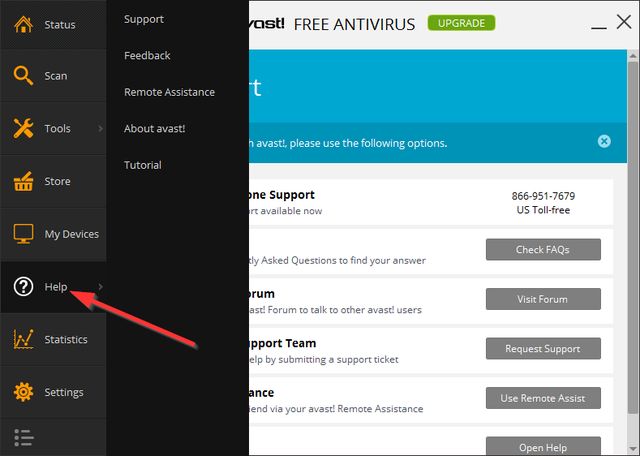
A „Súgó” gomb fölé húzva megjelenik a támogatás, visszajelzés, távoli segítség, az ismertető és az oktatóanyagok oldalait tartalmazó menü. Mivel valaki kissé technikai támogatást nyújt, a Távsegítés kiváló szolgáltatás, amelyet könnyű használni anélkül, hogy meg kellene szólítania az ügyfélnek, hogy menjen egy weboldalra és töltsön le egy programot.
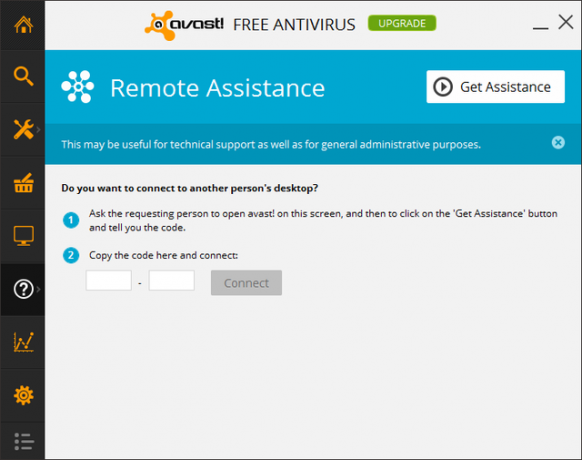
Stats Pages
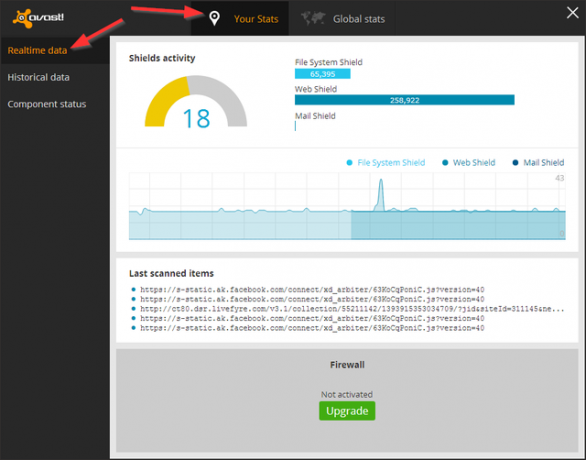
A következő gombbal megnyithatja az avast! Statisztikáit, mind személyes, mind globálisan. A „Statisztika” gombbal megtekintheti a valósidejű adatokat, az előzményadatokat és az összetevők állapotát (az alább látható).
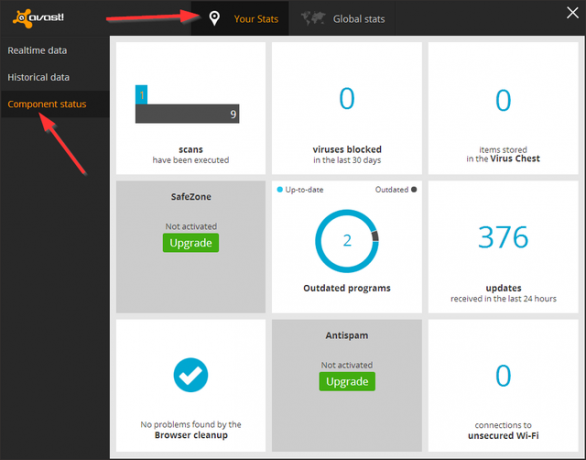
A globális statisztikák lefedik a biztonsági statisztikákat, például a streaming frissítéseket, a fertőzött domaineket és a megelőzett támadásokat, valamint a felhasználói statisztikákat, beleértve az aktív eszközöket, az operációs rendszer verzióit és a felhasználói demográfiakat.
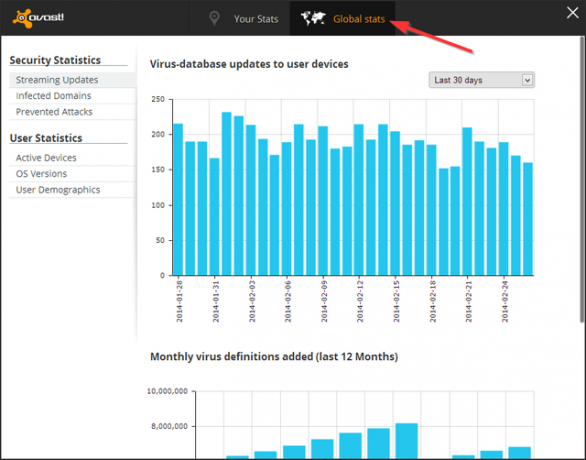
Beállítások
Az oldalsáv második és utolsó gombja a beállítások. Itt számos szolgáltatást beállíthat és beállíthatja az avast! pontosan azt, amit szeretne a következő területeken: Általános, Aktív védelem, Antivírus, Megjelenés, Frissítések, Regisztráció, Eszközök és Hibaelhárítás. Az alábbiakban kiemeljük a valószínűleg a leghasznosabb beállítások közül néhányat (nem az összeset).
Általános beállítások
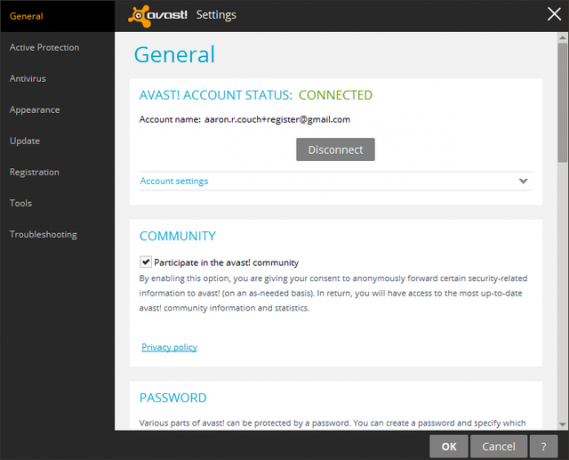
Itt beállíthat egy jelszót az avast! Különféle részeinek védelmére, átkapcsolhatja a Csendes / Gaming módot, kezelhet bizonyos karbantartási beállításokat, és menthet / visszaállíthat a korábbi beállításokat.
Aktív védelem
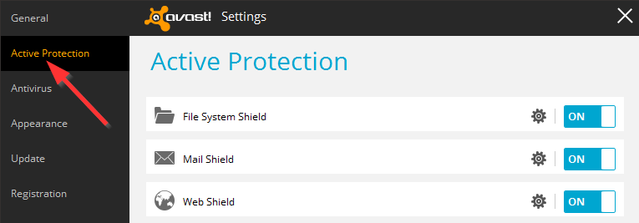
A pajzs állapotát a cikk elején megemlítették, amikor az Állapot lapot fedte le. Itt állíthatja be a fájlrendszer, az e-mail és a webes pajzsokat külön-külön. Ezeknek az alapértelmezéseknek elegendőnek kell lenniük, de ha jobban szeretné megismerni a beállításokat, akkor ezt megteheted.
Antivirus
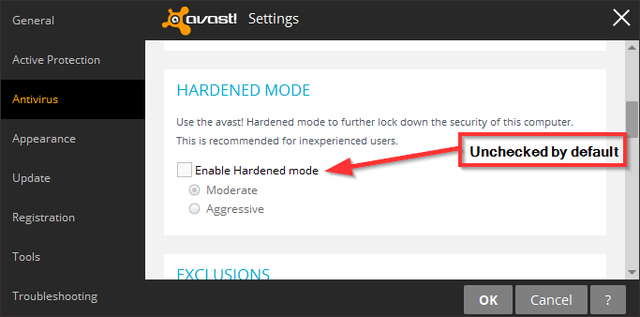
Új szolgáltatás az avast-ben! Az ingyenes víruskereső edzett módban van (a fenti képen). A megkeményített mód alapértelmezés szerint nincs bejelölve, de a tapasztalatlan felhasználók szem előtt tartásával jött létre, akik megszerezhetik maguk bajba kerülnek, és azoknak az adminisztrátoroknak, akik szeretnék zárolni a beállításokat, miközben továbbra is engedélyezik fiókok. Ez az üzemmód csak az ismert, engedélyezett listán szereplő szoftverek telepítését teszi lehetővé, az avast! közösségi adatbázis.
Megjelenés
Az összes alapértelmezett érték valószínűleg az, amit akarsz. Van azonban egy olyan beállítás, amely a legtöbb felhasználót érinti, és szintén kissé nehéz megtalálni - a hang. Észre fogja venni ezt az avast! hallható riasztásokkal rendelkezik, és ez sok számára idegesítő lehet. A zavaró dolog az, hogy ennek a beállításnak nincs helye Megjelenés.
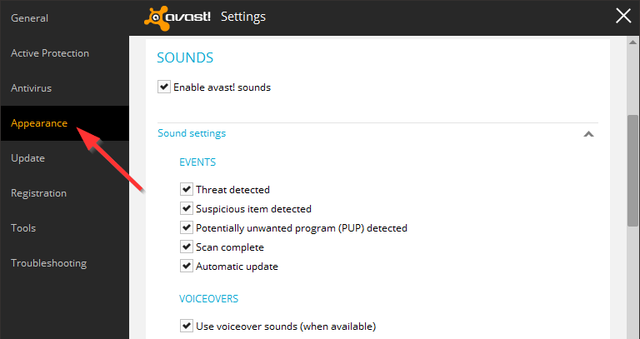
A „Hangok” sor a második a sorban a „Nyelv” alatt, és lesz egy jelölőnégyzet a hangok váltásához, valamint egy „Hangbeállítások” című legördülő menü, amelyet alapértelmezés szerint összecsuknak. Nem javaslom az összes hang letiltását. Ehelyett azt javaslom, hogy törölje a „Szkennelés befejezve” és az „Automatikus frissítés” jelölőnégyzeteket, és hagyja a másik három jelölőnégyzetet. Ha bármikor meg kell változtatnia, akkor mindig néhány kattintásnyira van, és most már tudja, hová kell mennie. A hangátvitel hangjait akkor is letilthatja, ha nem akarja hallani a nő hangját.
frissítés
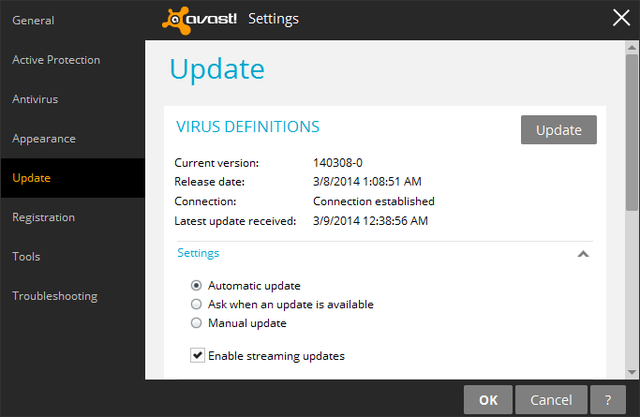
Alapértelmezés szerint az avast! önállóan frissíti a vírusdefiníciókat anélkül, hogy bármit meg kellene állítania. A program verziófrissítéseinek alapértelmezett beállítása „kérdezzen, ha elérhető frissítés”, de ez automatikusan is megváltoztatható.
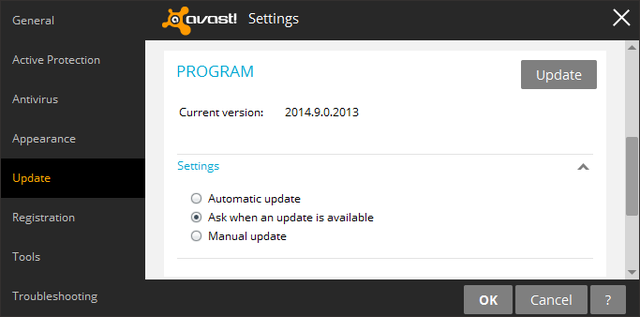
Az automatikus frissítés 240 percenként történik, de ezt is módosíthatja. És emlékszel a cikk előzőleg említett előugró ablakokra? Ezeket megakadályozhatja, ha törli a „Értesítési mező megjelenítése az automatikus frissítés után” jelölőnégyzetet. Ennek kompromisszuma az, hogy bármilyen értesítés az avast! frissítve is le van tiltva.
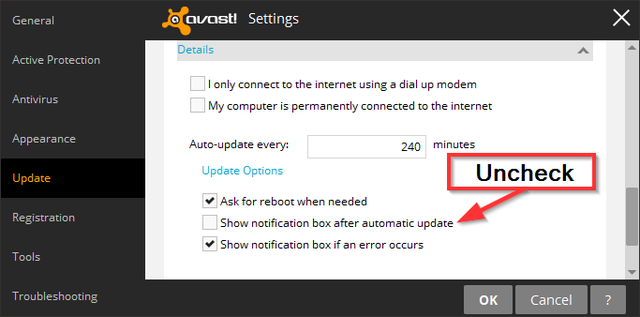
Böngészővédelem
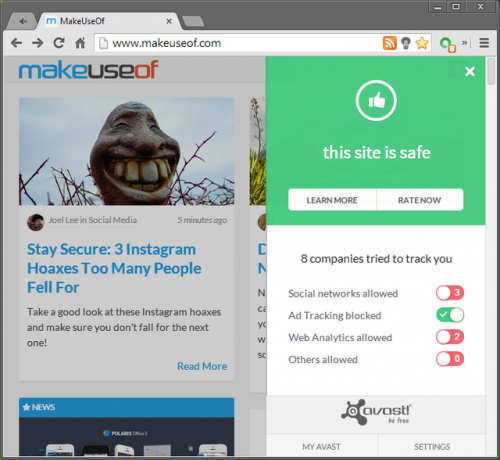
Az avast! Valós idejű szkennelése egy opcionális böngésző-bővítmény, amely megvédi a kártékony webhelyeketől. Amint azt korábban kijelentettük, ez nagyon hasonló eszköz a A bizalom hálózata, amely valószínűleg a legfontosabb böngésző-kiterjesztés a káros webhelyek elleni védelem Böngészjen biztonságosan a WOT-nak hívott saját internetes testőrével Olvass tovább . A kiterjesztéshez intuitív felület tartozik, amely akkor indul el, amikor rákattint az avast-re! logó gomb a böngészőben. A beállításokat könnyű beállítani. További beállítások eléréséhez egy kényelmes gomb található a kiterjesztés oldalsó jobb alsó sarkában.
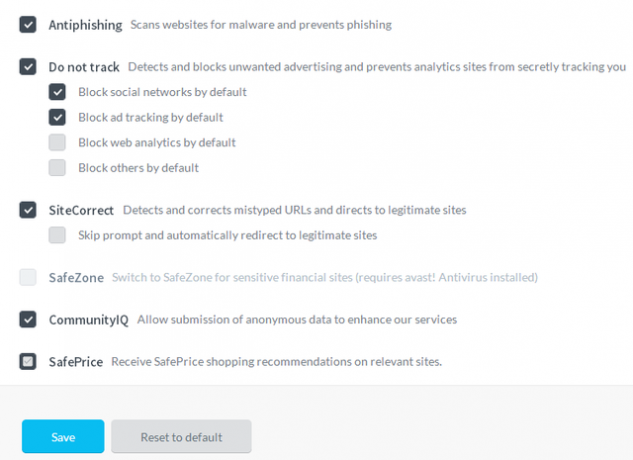
Végső gondolatok
Mivel a Microsoft Security Essentials negatív visszajelzéseket kapott a hiányzó fertőzésekről, avast! lett a választott antivírusom, és azt ajánlom mindenkinek, aki kérdezi. Összekapcsolva a biztonsági szakértők nagyon tiszteletben tartott jelenlétét az intuitív kialakítással, mire számíthat még?
Használ avast! vagy inkább egy másik víruskereső programot szeretne?
Letöltés:avast! Ingyenes vírusirtó
Aaron veterán asszisztens diplomás, elsősorban a vadvilág és a technológia területén. Szereti a szabadban felfedezni és fényképezni. Amikor nem ír, vagy nem veszi igénybe a technológiai eredményeket az egész interwebs-en, a biciklit biciklizheti a hegyoldalon. Tudjon meg többet Aaronról a személyes weboldalán.
